PotPlayer (پات پلیر) یک نرم افزار محبوب و رایگان پخش ویدئو می باشد که امکانات بسیاری را در این زمینه برای کاربران خود فراهم کرده است. شاید شما نیز این برنامه را برای تماشای فیلم های مورد علاقه خود در کامپیوتر یا لپ تاپ انتخاب کرده باشید!
اما یکی از مشکلات رایج کاربران در هنگام تماشای فیلم، هماهنگ نبودن صدا و فیلم با هم می باشد به طوری که صدا جلوتر یا عقب تر از تصویر پخش می شود. این مشکل علاوه بر صوت پیش فرض فیلم، در اغلب اوقات برای صوت های جداگانه دوبله پخش شده در پلیر نیز وجود دارد.
اما جالب است بدانید که هماهنگ صدا و تصویر در PotPlayer آسان تر از آن چیزی است که حتی فکرش را هم می کنید. در ادامه با یادیت همراه باشید تا روش این کار را به صورت تصویری بیاموزید.
همچنین اگر می خواهید در گوشی خود ویدئو را تماشا کنید پیشنهاد می کنیم مطلب هماهنگ کردن صدا و تصویر در اپلیکیشن MX Player اندروید را از دست ندهید.
آموزش کامل روش هماهنگ کردن صدا و تصویر در نرم افزار PotPlayer:
برای این منظور ابتدا ویدئوی خود را در پات پلیر پخش کنید. همچنین اگر می خواهید از فایل صوت دوبله جداگانه استفاده کنید آن را نیز اجرا نمایید.
حالا برای هماهنگ سازی صدا با تصاویر فیلم، روی صفحه کلیک راست نمایید و روی Audio کلیک کنید.
سپس گزینه ی Audio Sync را انتخاب نمایید.
حالا با استفاده از گزینه هایی که در لیست سوم پیش روی شما قرار می گیرند، می توانید صدا و تصویر را هماهنگ کنید.
توضیح کامل چگونگی هماهنگ کردن صدا و تصویر در نرم افزار PotPlayer:
با کلیک روی گزینه ۰٫۰۵ Sec. Slower صدای فیلم شما (چه صدای اصلی چه دوبله) به اندازه ۰٫۰۵ ثانیه از تصویر آن عقب می افتد. با کلیک چندباره روی این گزینه، هر بار صدای فیلم به اندازه ۰٫۰۵ ثانیه بیشتر، عقب می افتد. اما برای راحتی و سرعت بیشتر انجام این کار کافیست هر بار به جای مسیر گفته شده، تنها کلیدهای ترکیبی Shift+, کیبورد خود را فشار دهید.
اما اگر بخواهید صدا را از تصویر جلوتر بیاندازید کافیست از گزینه ی بعدی لیست باز شده استفاده کنید. با هر بار انتخاب ۰٫۰۵ Sec. Faster، صدای فیلم شما به اندازه ۰٫۰۵ ثانیه جلوتر می افتد. روش راحت تر و سریع تر برای این منظور استفاده از کلیدهای ترکیبی Shift+. کیبورد می باشد.
پس از هر بار جلو یا عقب انداختن صدا، مقدار نهایی بر حسب ثانیه و با خطی آبی رنگ در گوشه ی بالا سمت چپ پلیر نمایش داده می شود. عدد مثبت در این بخش نشان دهنده ی عقب تر بودن صدا و عدد منفی نشان دهنده ی جلوتر بودن صدا می باشد.
همچنین اگر خواستید هماهنگی صدای فیلم و تصویر را به حالت پیش فرض اولیه باز گردانید می توانید از گزینه ی Default Audio Sync یا کلیدهای ترکیبی Shift+/ کیبورد استفاده کنید.
آموزش یک روش دیگر برای هماهنگ کردن صدا و تصویر در نرم افزار PotPlayer:
اما اگر مقدار اختلاف صدا و تصویر بیشتر بود و می خواستید عدد مربوط به اختلاف را برای جبران آن در نرم افزار وارد کنید راه ساده تری نیز وجود دارد!
برای این منظور مسیر بالا را دوباره طی کنید و از منوی Audio Sync گزینه ی اول یعنی Adjust Audio Sync را انتخاب نمایید.
پس از آن پنجره ی کوچکی مشابه تصویر زیر برای شما نمایش داده می شود که می توانید عدد مورد نظر خود را برای هماهنگ سازی صدا و تصویر بر حسب میلی ثانیه وارد نمایید.
شما در این کادر می توانید اعداد مثبت یا منفی را وارد کنید تا صدا از تصویر عقب تر یا جلوتر بیوفتد. به عنوان مثال در تصویر زیر ما صدا را به اندازه یک ثانیه (۱۰۰۰ میلی ثانیه) عقب تر انداخته ایم.
در نهایت برای اعمال تغییرات روی Apply و برای خروج از پنجره، OK را بزنید.
در پایان این مطلب پیشنهاد می کنیم مطلب آموزش هماهنگ کردن صدا با فیلم در نرم افزار KMPlayer را نیز بخوانید.























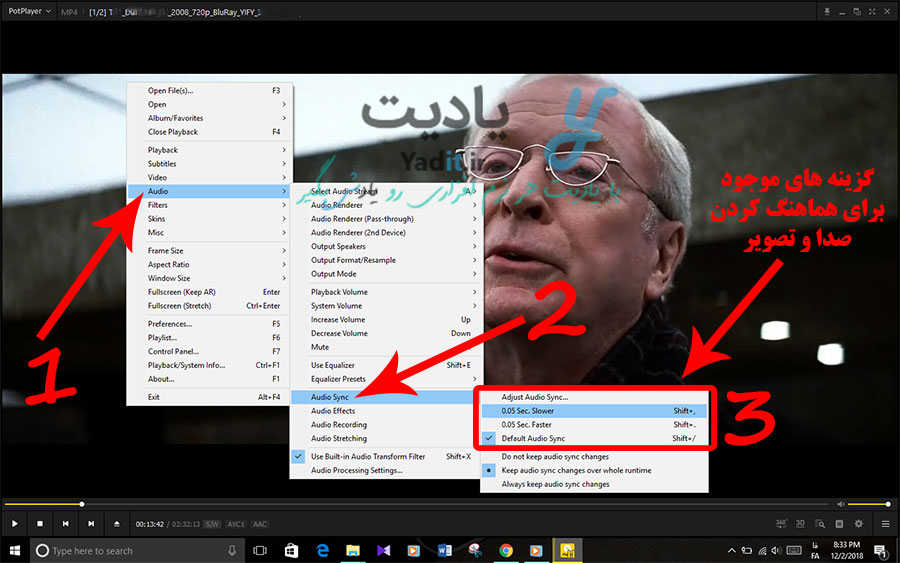
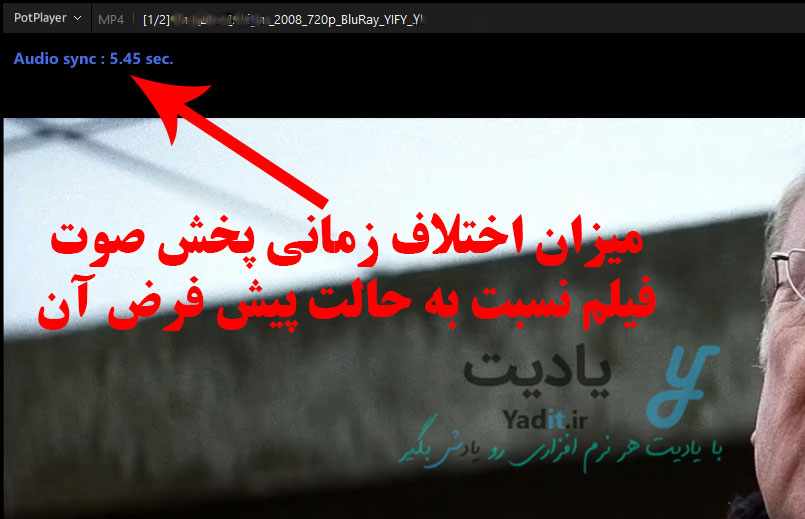
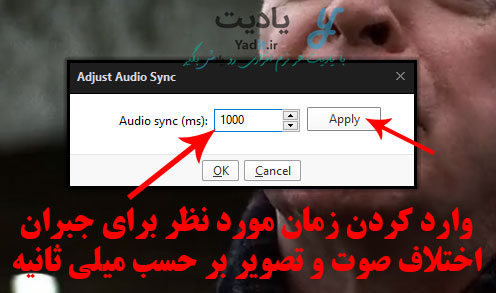














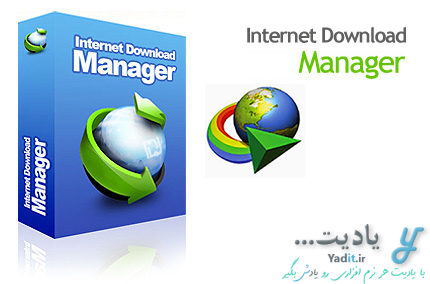

سلام
امکانش هست وقتی تغییراتی رو اعمال می کنیم، ذخیره بشه؟
سلام مهسا عزیز
خیر، متاسفانه تغییراتی که انجام می شود فقط در پلیر و برای پخش فیلم هست و برای اعمال دائمی تغییرات انجام شده باید از نرم افزارهای ویرایش ویدئو استفاده کنید که از طریق جستجو در اینترنت می توانید با آن ها آشنا و به آن ها دسترسی داشته باشید.
با آرزوی بهترین ها برای شما
سلام
روزبخیر
برای تغییر دائمی از چه نرم افزاری استفاده بشه؟
سلام دوست عزیز
اگر فرمت فیلمتون MKV هست، این مقاله می تونه کمکتون می کنه.
البته در بخشی که با عنوان تنظیمات بیشتر مشخص شده می تونید هماهنگی صدا با فیلم رو انجام بدید.
همچنین نرم افزار فرمت فکتوری هم در این زمینه می تونه کمکتون کنه.
اما این ها نرم افزارهای ساده و سبکی هستند که ممکن است نتوانند دقیق و به درستی کار شما را انجام دهند.
پیشنهاد میشه از نرم افزارهای قدرتمندتر ویرایش ویدئو استفاده کنید که می تونید در این زمینه سرچ کنید.
موفق باشید…
عالی بود مرسی
خواهش می کنم رضا عزیز
موفق باشید…